Kuinka kuunnella podcasteja iPhonessa ja Macissa
Apple tarjoaa valtavan valikoiman podcasteja, joista valita. Useimmat eivät ole vain ilmaisia, vaan myös Apple-laitteisiisi on esiladattu helppo tapa nauttia ja ladata niistä. Näin voit sukeltaa tähän lähes loputtomaan laadukkaan kuuntelun kirjastoon.
Tämän artikkelin ohjeet koskevat iOS 14:ää ja muita iOS: n uusimpia versioita. macOS Catalina (10.15); ja iTunes 9 ja uudemmat macOS Mojavessa (10.14) ja aikaisemmissa.
Etsi ja lataa podcasteja macOS 10.15:ssä ja uudemmissa
macOS 10.15 (Catalina) ja sitä uudemmat versiot sisältävät erillisen podcast-sovelluksen. Näin voit käyttää sitä löytääksesi ja ladataksesi jotain hienoa kuunneltavaa:
Käynnistä Applen podcastit sovellus.
-
Jos tiedät podcastin tai aiheen, jonka haluat kuulla, kirjoita sen nimi Hae laatikko vasemmassa yläkulmassa. Valitse vasemmalla olevasta valikosta Selaa tarkastellaksesi suositeltuja podcasteja ja valitaksesi luokkia. Valitse Top Listat nähdäksesi mikä on suosittua nyt.
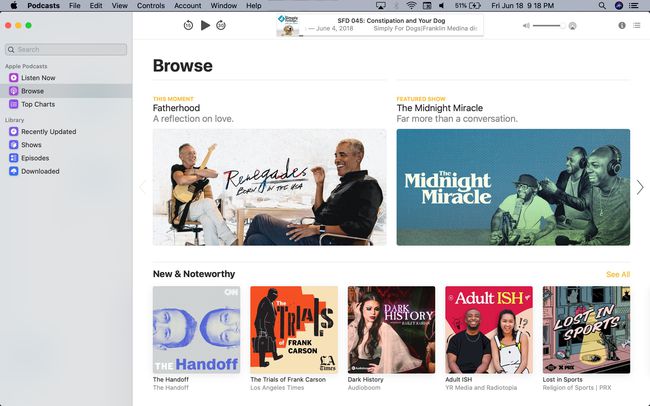
-
Napsauta sinua kiinnostavaa podcastia siirtyäksesi sarjan sivulle. Suoratoistaaksesi jaksoa, vie hiiri sen päälle ja napsauta
pelata -painiketta. Lataa jakso napsauttamalla + -kuvake jakson vieressä. Tilaa sarja napsauttamalla +Tilaa.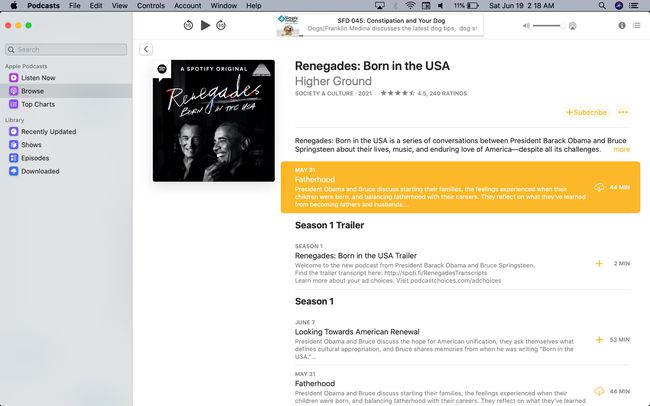
-
Jos haluat poistaa lataamasi jakson, napsauta ... jakson vieressä ja valitse sitten Poista kirjastosta. Tästä valikosta voit myös tallentaa jakson, merkitä sen toistetuksi, jakaa sen ja paljon muuta.
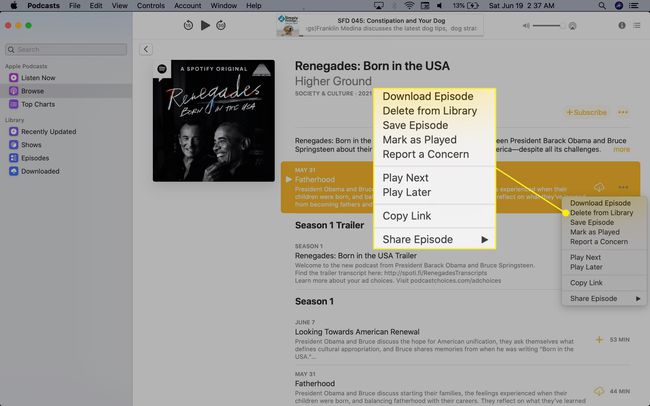
-
Peruuta sarjan tilaus napsauttamalla ... näytön yläreunassa ja poista lataus ja merkintä napsauttamalla.
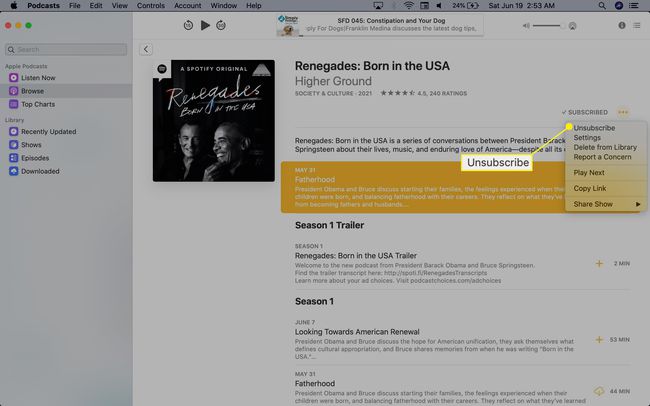
Etsi ja lataa podcasteja macOS 10.14:ssä ja sitä vanhemmissa versioissa
Päällä mac OS Mojave (10.14), iTunes käsittelee podcasteja. (Apple Podcasteja ei ole olemassa tälle macOS-versiolle.) Toimi seuraavasti:
Avaa iTunes.
-
Klikkaus Store, jos et ole jo siellä.
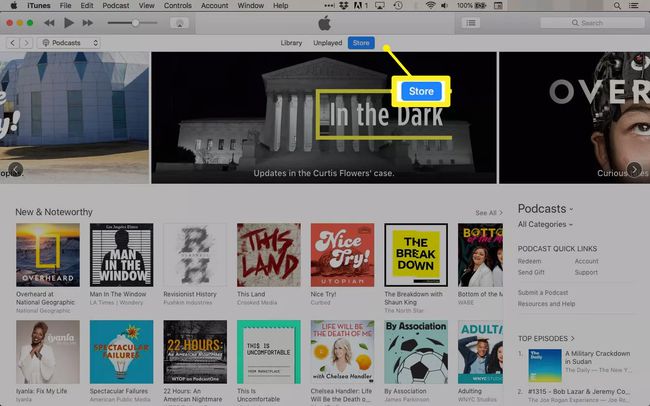
-
Napsauta vasemmassa yläkulmassa olevaa avattavaa valikkoa ja napsauta Podcastit.
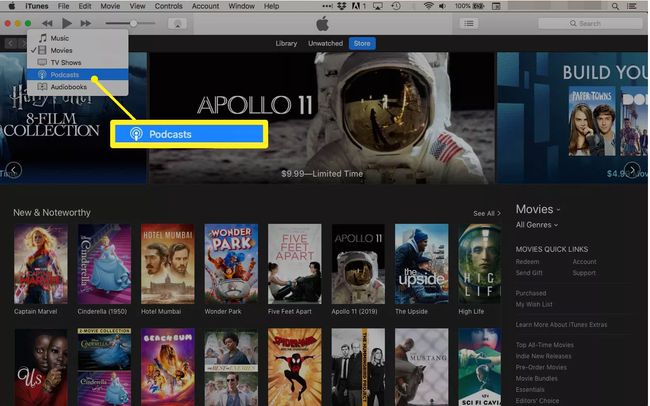
-
Voit etsiä podcastia nimen tai aiheen mukaan käyttämällä Hae laatikko oikeassa yläkulmassa. Voit myös selata etusivun suosituksia tai klikata kaikki kategoriat suodattaa aiheen mukaan.
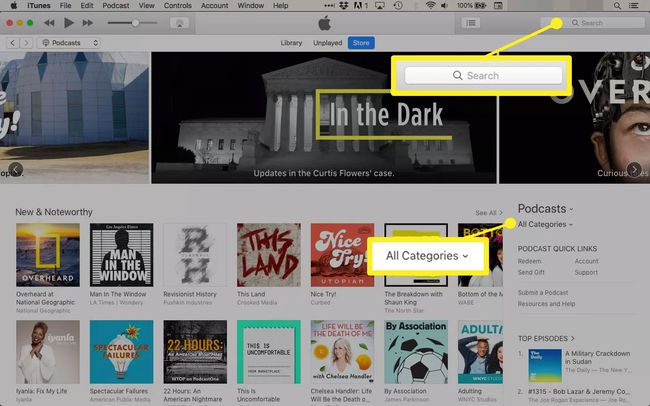
Valitse sinua kiinnostava podcast. Podcastin sarjasivulla näkyy tietoja siitä ja luetellaan saatavilla olevat jaksot.
Suoratoistaaksesi jaksoa, vie hiiri otsikon päälle ja napsauta sitten pelata painiketta, joka tulee näkyviin.
-
Lataa yksi podcast-jakso napsauttamalla Saada.
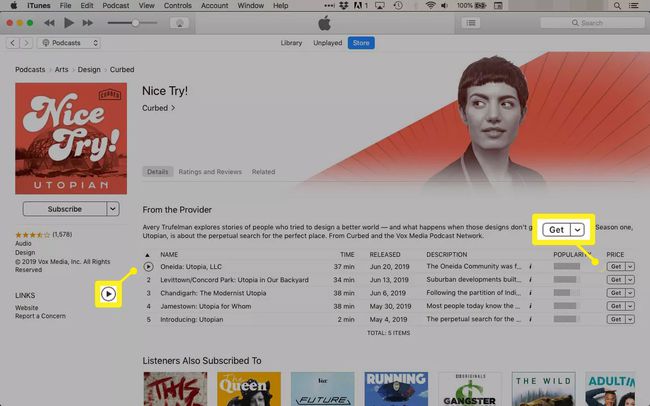
Voit nähdä ja toistaa latauksesi iTunes-kirjastossasi.
Tilaa podcastit macOS 10.14:ssä ja sitä vanhemmissa versioissa
Ilmaisella tilauksella iTunes lataa uusia jaksoja heti, kun niitä julkaistaan, joten et koskaan jää paitsi. Tilaa seuraavat vaiheet:
-
Napsauta podcast-sarjan sivulla Tilaa.
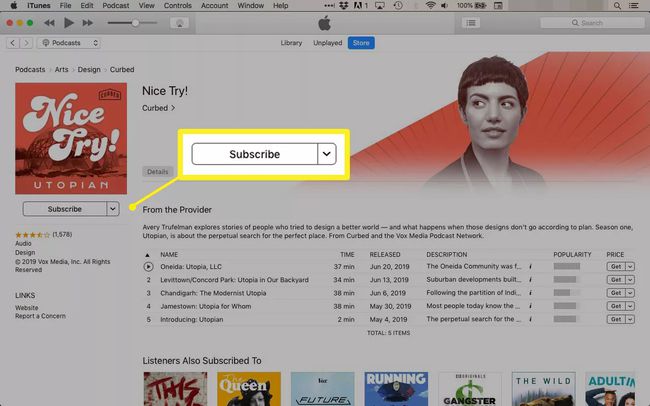
-
Napsauta näkyviin tulevassa vahvistusruudussa Tilaa.
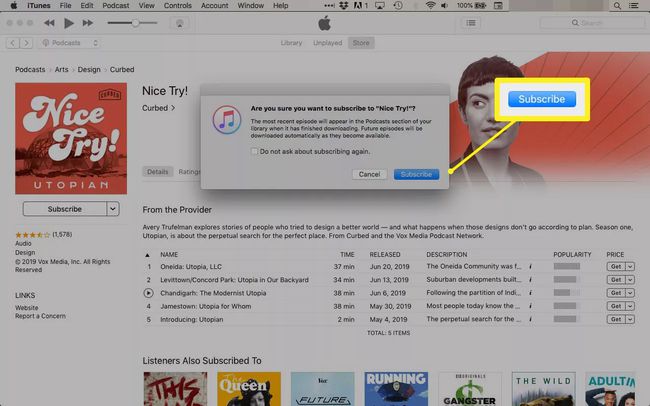
-
Klikkaus Kirjasto ja sitten juuri tilaamasi podcast.
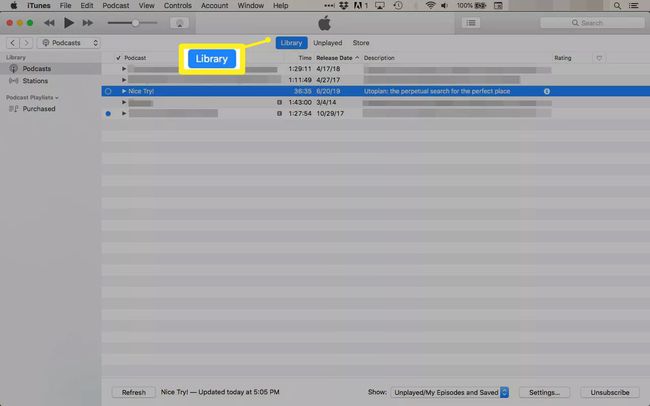
-
Klikkaus asetukset alareunassa hallitaksesi tämän podcastin asetuksia. Voit valita kerralla ladattavien jaksojen määrän säästääksesi tallennustilaa, muuttaa järjestystä, jossa iTunes toistaa jaksot, ja poistaa automaattisesti kuuntelemasi jaksot.
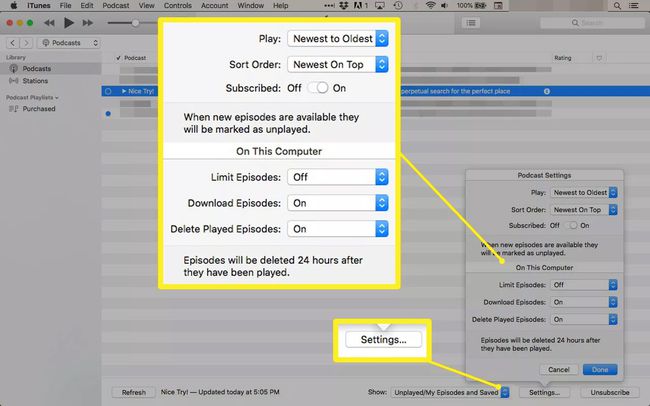
Jos haluat lopettaa jaksojen lataamisen niiden ilmestyessä, napsauta Lopeta tilaus. Lataamasi jaksot pysyvät tietokoneellasi.
Poista podcastit macOS 10.14:stä ja sitä vanhemmista
Jakson poistaminen:
-
Mene iTunes > Kirjasto ja napsauta jaksoa, jonka haluat poistaa.
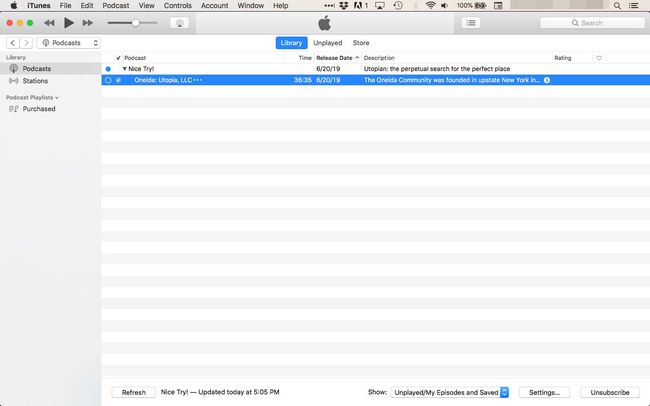
-
Napsauta jaksoa hiiren kakkospainikkeella ja valitse Poista kirjastosta poistaaksesi kohteen tai valitse Poista lataus poistaaksesi ladatun tiedoston tietokoneeltasi. Tämä vaihtoehto jättää jakson merkinnän kirjastoosi, jotta voit suoratoistaa sen myöhemmin.
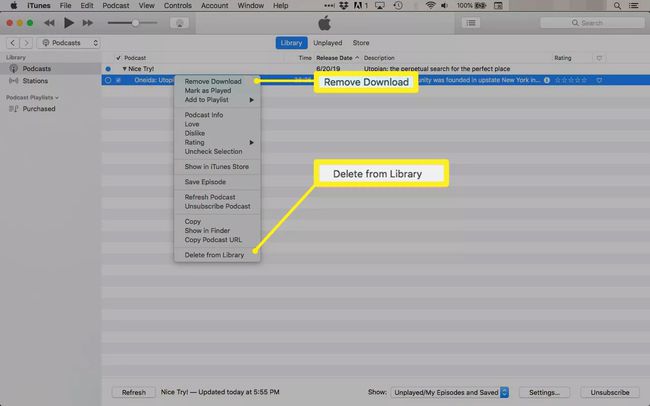
Klikkaus Poistaa vahvistaa.
Käytä Apple Podcasts -sovellusta iOS: ssä ja iPadOS: ssä
Apple Podcasts -sovellus tulee esiasennettuna iPhonessa, iPod touchissa ja iPadissa.
Etsi, suoratoista ja lataa
Näin voit käyttää Apple Podcasteja Apple-mobiililaitteellasi:
Avata Applen podcastit.
Napauta Selaa näyttää luettelot suosituista ohjelmista ja tekijöistä.
-
Löydät jotain tiettyä napauttamalla Hae ja kirjoita hakutermi tai napauta sinua kiinnostavaa luokkaa.
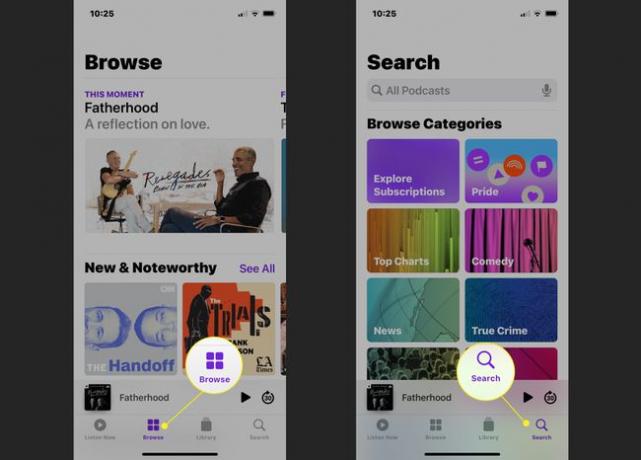
Napauta ohjelmaa nähdäksesi luettelon saatavilla olevista jaksoista.
Napauta jakson kuvausta suoratoistaaksesi sen sovelluksessa.
-
Lataa jakso napauttamalla kolme pystysuoraa pistettä (...), valitse sitten Lataa jakso.
Avaa valikko iPhone 6S: ssä ja sitä uudemmissa versioissa painamalla näyttöä pitkään.
-
Kun ohjelma on ladattu, etsi se kirjastosta ja napauta sitä toistaaksesi sen.

Tilaa ja peruuta tilaus
Voit tilata podcastin Podcastit-sovelluksessa ja saada uusia jaksoja niiden ilmestyessä seuraavasti:
-
Napauta podcast-sarjasivulla plus-merkki (+) oikeassa yläkulmassa. Valintamerkkikuvake tulee näkyviin vahvistamaan, että seuraat nyt kyseistä ohjelmaa.
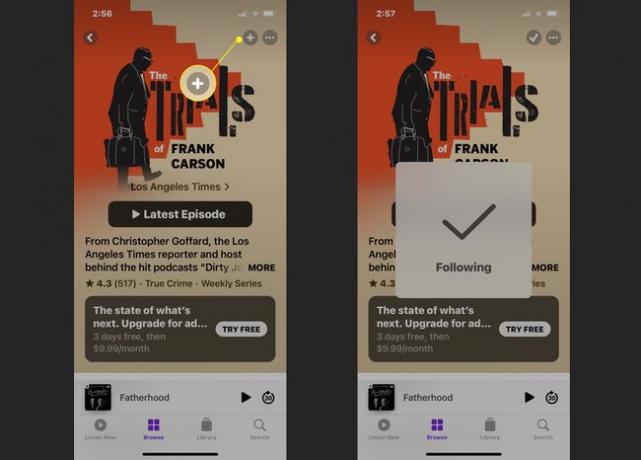
-
Napauta kolme vaakasuuntaista pistettä (...) -kuvaketta valintamerkin vieressä ja napauta sitten asetukset hallita, milloin jaksot latautuvat, kuinka monta säilytät kerralla ja missä järjestyksessä sovellus toistaa jaksot. Napauta Tehty tallentaaksesi muutokset.
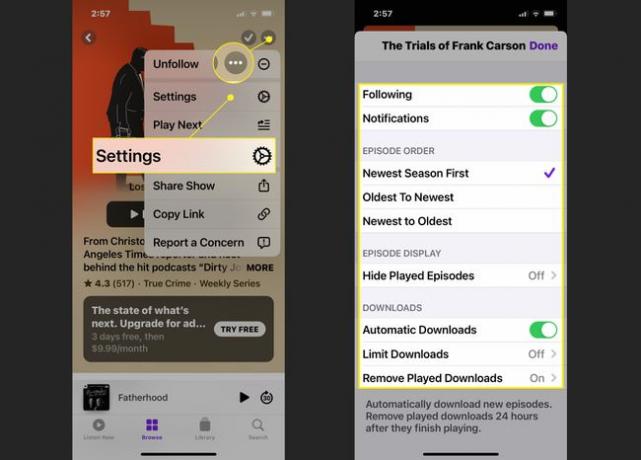
Jotkut podcast-tuottajat tarjoavat Premium Apple Podcasts -tilauksia, jotka tarjoavat etuja, kuten mainoksettoman kokemuksen, lisäsisältöä ja paljon muuta maksua vastaan.
Poista ja poista tallennus
Podcast-jakson poistaminen tai tallennuksen peruuttaminen Apple Podcasts -sovelluksessa:
Siirry kohtaan Kirjasto ja etsi jakso, jonka haluat poistaa.
-
Pyyhkäise oikealta vasemmalle jaksossa ja napauta roskakori tai yliviivattu kirjanmerkki poistaaksesi jakson tai peruuttaaksesi tallennuksen.
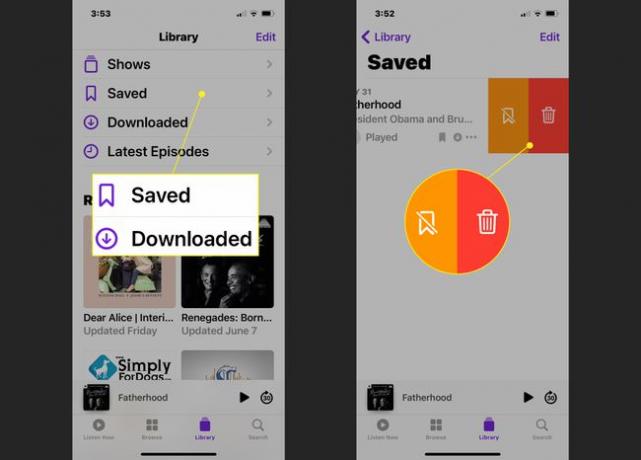
-
Vaihtoehtoisesti voit siirtyä podcast-sivulle ja napauttaa vaakasuuntaisia pisteitä (...)jakson vieressä ja napauta sitten Poista lataus.
Sinun ei tarvitse peruuttaa tilausta ennen kuin poistat podcast-sarjan kirjastostasi. Kun poistat podcast-sarjan, myös sen tilaus peruutetaan.
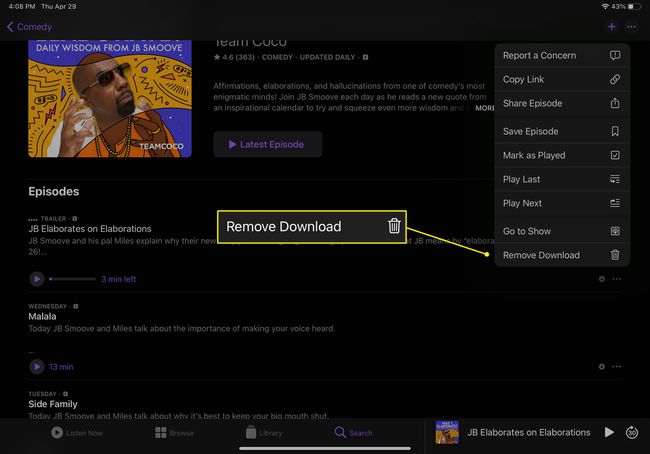
Haluatko syvällisen katsauksen podcastien perusteisiin, mukaan lukien podcastien toimintaan ja miksi ne eroavat puheradiosta? Tarkista Mikä on podcast?
